WordPressのための最高の無料のGoogleAnalyticsプラグイン
公開: 2019-11-01あなたはあなたのウェブサイトについてどのくらいの知識を持っていますか?
簡単な質問ですね。 しかし、多くの人がそれに答えることができないことを知っているとき、あなたは驚くでしょう。 確かに、あなたはおそらくあなたのサイトのレイアウト、デザイン、コンテンツ、ナビゲーションそしてすべてについて知っているでしょう。 しかし、私は私たちのウェブサイトのパフォーマンスについて話している。
主なことは次のとおりです。日常的に販売、登録、コメントに囲まれていない限り、サイトで何が起こっているのかを知ることは非常に困難です。 新しいウェブサイトを始めた人にとって、あなたはおそらくあなたのサイトが機能しているかどうか疑問に思っているでしょう。
さて、私の質問に戻りましょう:あなたはどれだけ知っていますか? 今回はもっと具体的にしますが。
答えるべきいくつかの質問…
- あなたのウェブサイトを取得するトラフィックはどれくらいですか?
- これらの訪問者はどこから来ていますか?
- 彼らはあなたのサイトにどのくらいの時間を費やしていますか?
- どのオンラインキャンペーンが最も多くのトラフィックとコンバージョンを促進しますか?
- パフォーマンスの高いコンテンツは何ですか?
- どのページもパフォーマンスが良くありませんか?
- あなたのウェブサイトで人々は何を探していますか?
- 顧客のコンバージョンを妨げているのは何ですか?
ご覧のとおり、これらの質問はもう少し詳細です。 これらの質問に答えるために必要な知識もまた深くなります。
ただし、手動で追跡または測定することはできません。 オンラインで利用できるすべてのツールとリソースを使用する必要があります。 したがって、GoogleAnalyticsアカウントを設定する必要があります。
WordPressを使用している場合は、WordPress管理者ダッシュボードにGoogleAnalyticsを統合できます。 解決策はプラグインです。GoogleAnalyticsプラグインを使用できます。
あなたのウェブサイトが新しいか古いかは関係ありません、そしてまたeコマースまたはブログに基づいています。 すべてのウェブサイトは、GoogleAnalyticsプラグインの恩恵を受けることができます。 だから、あなたの状況に最適なプラグインのリストをチェックしてください。 WordPress用の最高のGoogleAnalyticsプラグインをいくつか紹介します。
1.MonsterInsightsによるGoogleAnalyticsダッシュボード
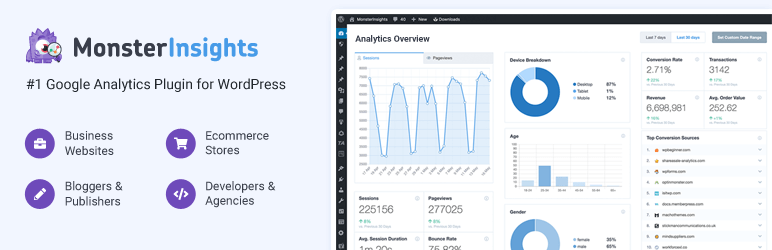
200万人のWordPressユーザーがMonsterInsightsプラグインを使用しています。 このプラグインは、インストールと新規ユーザーの使用が非常に簡単であるため、すべてこのプラグインを簡単に構成できます。
このプラグインを使用すると、手動で追加するのではなく、GoogleAnalyticsコードを追加するのが非常に簡単です。 イベントトラッキングを設定し、eコマーストラッキングを設定し(該当する場合)、GoogleAnalyticsの学習曲線に対処することができます。
MonsterInsightsは、WordPressダッシュボードから直接、他のサイトにアクセスする必要がなく、すべてを実行できます。 ワンクリックでGoogleAnalyticsの機能を有効または無効にできます。
より詳しい情報
2.ExactMetricsによるGoogleAnalyticsダッシュボード
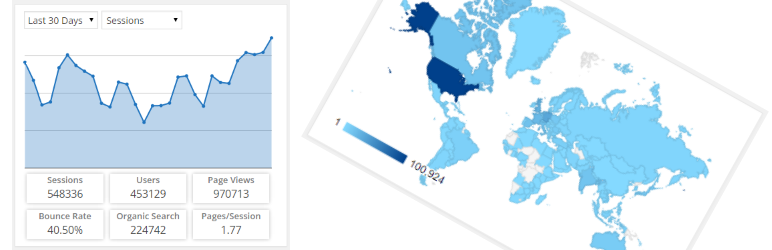
ExactMetricsによるWP用のGoogleAnalyticsダッシュボード。正式にはGADWPと呼ばれます。 これは2番目に人気のあるオプションです。 このプラグインには、WordPressに100万を超えるアクティブなインストールがあります。
このプラグインを使用すると、WordPressサイトを簡単に監視できます。 トラッキングコードを手動で挿入したくない場合は、このプラグインを使用してください。 インストールすると、サイトの管理ダッシュボードでGoogleAnalytics統計のすべての機能を確認できます。 これにより、作業がはるかに簡単になります。
次のように、すべての統計をリアルタイムで追跡できます。
- リアルタイムの訪問者
- 取得チャネル
- リアルタイムのトラフィックソース
このプラグインの最も優れた機能は、フロントエンドの表示オプションです。 編集者、作成者、寄稿者など、Webサイトで作業する他のユーザーにアクセス許可を設定できます。

より詳しい情報
3.ShareThisによるGoogleAnalytics
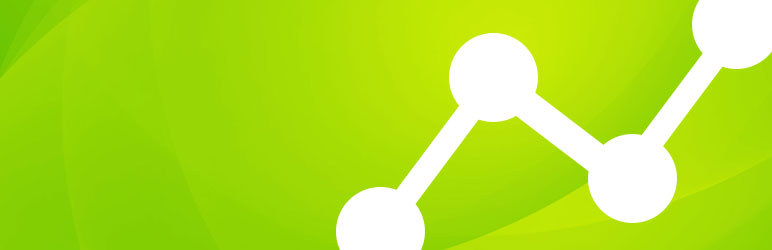
ShareThisによるGoogleAnalyticsを使用している場合は、コアWebサイトファイルを変更して、サイトのページ、投稿、および訪問者を追跡します。 このプラグインを介してグーグルアナリティクスアカウントにログインする必要があります。そうすれば、管理パネルでグーグルアナリティクスのすべての機能にアクセスできます。
このプラグインをインストールすると、GoogleAnalyticsから提供されたすべてのレポートをダッシュボードに直接表示できるようになります。 これで、余分な手順を削除して、サイトの動作を確認できます。そうでない場合は、Google Analyticsダッシュボードにアクセスし、毎回ログインしてレポートを確認する必要があります。
より詳しい情報
4.SumoMeによるGoogleAnalyticator
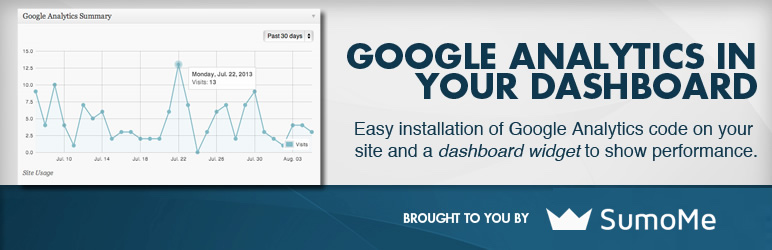
Google Analyticsには、GoogleAnalyticsツールが提供するすべての機能を簡単に使用できるようにするさまざまな機能が付属しています。 このプラグインは、ユニバーサルアナリティクスと呼ばれるグーグルアナリティクスの新しいバージョンもサポートしているため、このプラグインを喜んで使用できます。 このプラグインは、WordPressダッシュボードに直接インストールできるいくつかのウィジェットも提供し、サイト訪問者の過去30日間のグラフを表示します。 サイトのフロントエンドにGoogleAnalytics情報に関する情報を表示して、訪問者がそれを表示できるようにする別のウィジェット。
多くのWebサイトは、顧客が閲覧できる領域に情報を配置することを見逃していますが、サイトの人気が高まっていることを示すことは有益な場合があります。 ショートコード機能を使用して、これらのデータを一般に公開できます。 このプラグインには、ダウンロードリンクを追跡する機能、すべてのアウトバウンドリンクを追跡する機能、管理者としてサイトにアクセスした訪問を非表示にする機能など、いくつかの機能があります。これにより、これらを回避できます。 GoogleAnalyticsによって表示された訪問。
より詳しい情報
5.分析によるGoogleAnalyticsダッシュボード
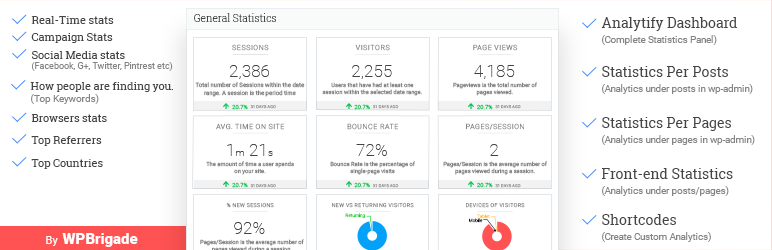
Analyticsを使用すると、他のプラグインのようにGoogleAnalyticsトラッキングコードを手動でサイトに追加する必要もなくなります。 プラグインをインストールするには、ワンクリックで認証するだけで、GoogleAnalyticsコードがダッシュボードに自動的に追加されます。 これは、WordPressサイトにコードを追加することを躊躇する人々にとって安心です。 コーディングの経験がなくても、すべての機能を追加できます。
Analytify WordPressプラグインは、eコマースビジネスのWebサイトに最適です。 彼らはeコマースの追跡を強化しました。 このプラグインを使用すると、何人の訪問者がショッピングカートにアイテムを追加したかがわかり、人々がカートを離れる時期についての洞察も得られます。 この情報があれば、チェックアウトプロセスを最適化し、カートの放棄を減らすことができます。
より詳しい情報
まとめ
Google Analyticsは、サイトの状況を知るための最良の方法です。GoogleAnalyticsを使用すると、サイトのトラフィックレポート、ページと投稿のステータス、サイトのリンク、およびサイトのランキングを確認できます。 これらのプラグインはどれでも使用できます。アクティブなインストールと人気に応じてリストされています。
